PC 카카오톡 자동실행 끄기, 설정 방법
스마트폰 어플리케이션으로 출시된 카카오톡은 컴퓨터 PC에서도 연동하여 사용할 수 있게 프로그램이 지원되고 있습니다. 컴퓨터를 사용하고 있다면 부팅시 카카오톡 자동실행 및 로그인으로 바로 이용할 수 있고, 타인의 컴퓨터나 공공 장소라면 1회용 로그인 인증을 통해서도 사용할 수 있습니다. 기본적으로 컴퓨터에 PC 카카오톡 프로그램이 다운로드 받아져 있다면 자동 실행으로 설정되어 있으며 이 기능이 불편하다면 PC 카카오톡 자동실행 끄기로 해결할 수 있습니다.
가장 큰 문제점은 자동실행이 설정되면 카카오톡이 윈도우 시작프로그램에 속하게 되어 컴퓨터 사양이 낮은 경우 부팅 속도를 느리게 만드는 주범이 된다는 것 입니다. 또한 PC 카카오톡을 사용하지 않는다면 컴퓨터 부팅시 마다 창을 닫아주어야하는 번거로움으로 불편함을 느끼게 됩니다. 이런 경우들을 해결하기 위해서 쉽게 설정할 수 있는 3가지 카카오톡 자동실행 끄기 방법을 참고하시길 바랍니다.

목차
2. 윈도우 설정에서 카카오톡 시작 프로그램 끔 설정하기
3. 작업 관리자에서 카카오톡 시작프로그램 사용 안함 설정하기
PC 카카오톡에서 윈도우 시작 시 자동실행 끄기
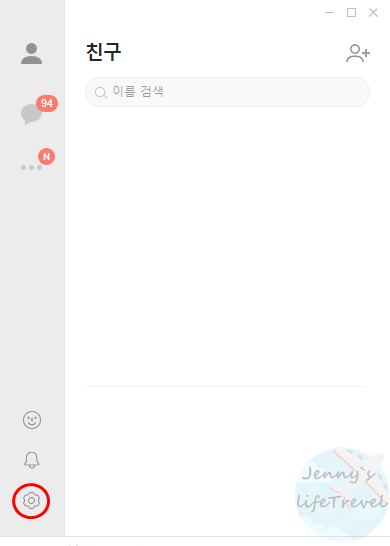

1. PC 카카오톡을 실행합니다.
2. 로그인을 합니다.
3. 왼쪽 하단 설정 탭을 누릅니다.
4. 설정을 클릭합니다.


5. 로그인 하단 윈도우 시작 시 자동실행을 클릭하여 해제합니다.
6. 이제 컴퓨터 부팅시 카카오톡이 자동 실행되지 않습니다.
윈도우 설정에서 카카오톡 시작프로그램 끔 설정하기

1. 컴퓨터 왼쪽 하단 윈도우 시작 탭을 클릭합니다.
2. 설정 탭을 누릅니다.

3. 앱 탭을 선택합니다.

4. 왼쪽에서 시작프로그램을 누릅니다.

5. Kakao Talk 프로그램을 찾은 뒤 끔으로 변경합니다.
6. 윈도우 시작프로그램에서 카카오톡이 제외됩니다.
작업 관리자에서 카카오톡 시작프로그램 사용 안함 설정하기

1. 컴퓨터 작업표시줄에 마우스 우클릭합니다.
2. 작업 관리자를 누릅니다.
작업 관리자는 Ctrl+Alt+Delete 단축키를 눌러서 실행할 수도 있습니다.


3. 시작프로그램 탭을 선택합니다.
4. KakaoTalk를 찾은 뒤 마우스 우클릭합니다.
5. 사용 안함으로 변경합니다.
6. 컴퓨터가 부팅되어도 카카오톡 자동실행이 방지됩니다.





